这种问题通常是在修改别人图纸时发现的,比如图中明明标注的是3000,但用DI测量却返现只有30或是600等其他数值。
出现这种情况有两种可能:
一、绘图者人为地修改了标注的尺寸值。
如果用图中标注样式来标注,尺寸值也跟标注的值不同,那就可能是手动修改了标注值。
二、修改了标注样式的线性比例。
如果用图中标注样式来标注,尺寸值跟标注的值相同,那说明是标注样式修改了线性比例。
关于标注的测量单位比例(线性比例)发文章介绍过,这里结合实例介绍一下。
比如本来应该1:100打印的图纸,没有按1:1绘图,而是按1:100绘图,想按1:1打印,将标注的线性比例或叫测量单位比例调整成100,缩小一百倍的图形仍会标注成原尺寸。
下面简单介绍一下标注线性比例的设置方法:
一、在标注样式中设置标注测量单位比例
绘制一个简单的矩形,尺寸随意,比如60X40,用来作为标注的对象。
输入D,回车,打开标注样式管理器,选中ISO-25,单击新建按钮,新建一个标注样式,改名为ISO-25(10),确定后进入新建标注样式对话框,如图所示。

单击“主单位”选项卡,找到测量单位比例,在比例因子框中输入10,如图所示。
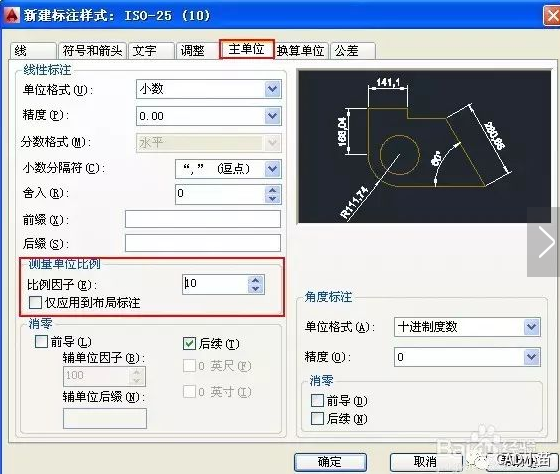
单击确定完成标注样式的设置,单击关闭,关闭标注样式管理器。
分别选择标注样式ISO-25和ISO-25 (10),标注矩形的宽度,如图所示。
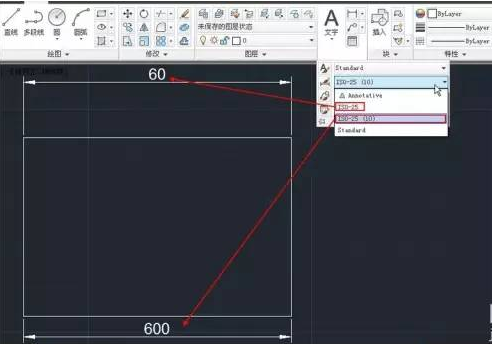
仅应用到布局标注
我们注意到设置标注测量单位比例的时候,有一个选项:仅应用到布局标注。如果勾选了这个选项,在模型空间中设置的比例将无效,只有在布局的图纸空间中标注模型空间中的图形时,此比例才起作用。
输入D,回车,在标注样式管理器中选中ISO-25(10),单击修改按钮打开修改标注样式对话框,勾选“仅应用到布局标注”选项。关闭对话框后我们可以看到使用两种标注样式的值变成了相同的。
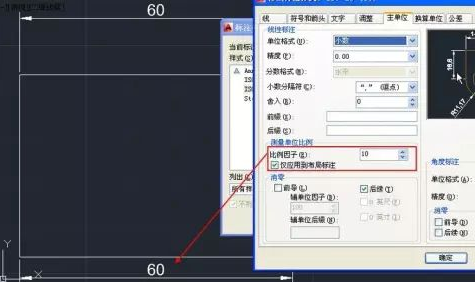
单击布局1的标签,切换到布局空间,直接标注矩形的宽度,可以看到矩形宽度的值变成了400,如图所示。
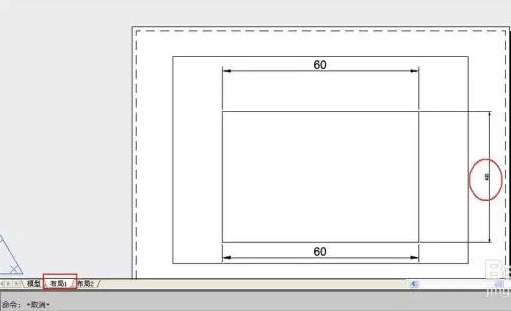
有不少设计人员在模型空间中是按1:1绘图的,然后到布局中标注尺寸。假设视口比例是1:100,在布局的图纸空间标注视口内的对象时会被缩小100倍,如果将测量单位比例设置成100并仅应用到布局,这样就可以再放大100倍,就跟模型空间中的标注值一致了。
但在CAD已经提供了标注关联的功能,也就是当在图纸空间标注视口内图形是,如果是选择对象或捕捉点的方式定位时,标注与图形是关联时,即使不设置测量单位比例,标注的测量值也是跟模型空间一样。
将光标停留在这个参数上会弹出文字提示,提示内容大致就是这个意思。如果打开标注关联,不建议勾选这个选项。
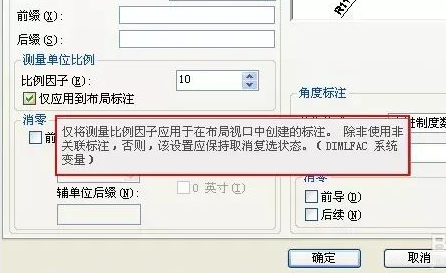
临时修改测量单位比例
建议在标注样式中去设置标注的测量单位比例,但当有个别标注需要设置比例时,也可以通过设置变量值临时修改一下测量单位比例。比如说在图纸空间需要标注视口内的一个尺寸,但无法通过选择对象或捕捉点来进行标注,也就是说标注无法关联。
临时修改测量单位比例的方法有两种:
一、利用DIMLFAC变量进行修改。
输入DIMLFAC,回车,输入要设置的比例值,如-5,回车,然后标注,如图所示。
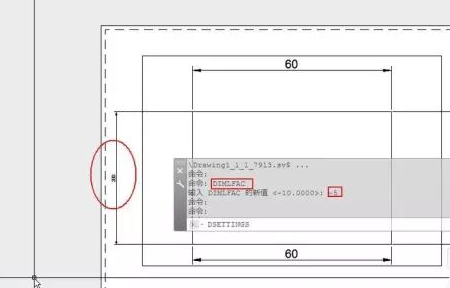
负值表示仅应用与布局标注,如果输入正数,表示模型空间中标注也起作用。
二、选中标注,直接在特性面板中修改标注测量比例。
选中标注后,打开特性面板(CTRL 1),找到“标注线性比例”,输入8,如图所示。
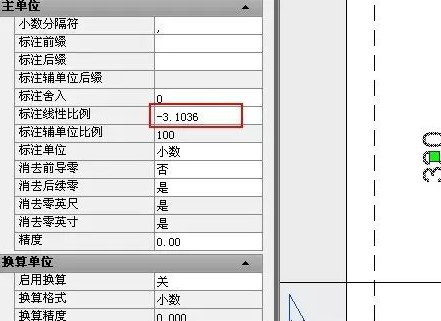
但最终显示的线性比例却不是输入的比例,这个我也说不清楚什么原因,是不是每个版本都这样,标注测量值变化的比例是对的。
小结
了解了标注测量比例的作用和设置方法,再见到这样的图纸就不会奇怪了,而且还可以根据自己的需要来设置标注测量单位比例。比如在模型空间的图框中要插入一个与主图形比例不一样的大样图时,就可以调整标注的测量单位比例。
以上技巧适用于AUTOCAD和浩辰CAD
